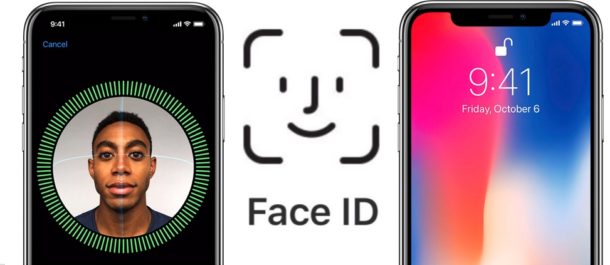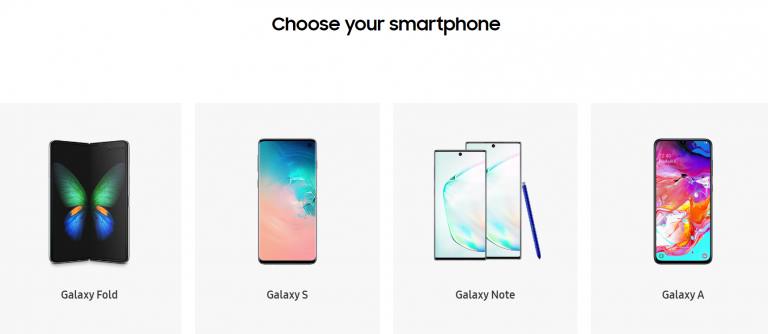Как настроить iPhone XR
Итак, у вас есть новый iPhone XR, и вам нужна помощь в настройке с нуля. Когда дело доходит до настроек нового iPhone, следует учитывать несколько случаев. Здесь перечислены случаи.
- Случай 1: Вы хотите настроить iPhone XR с нуля
- Случай 2: Вы хотите настроить iPhone XR, восстановив его с других устройств iOS, таких как iPad и iPhone.
- Случай 3: Вы хотите настроить новый iPhone, импортировав его с Android или других платформ.
В любом случае, какими бы ни были ваши требования, процесс запуска одинаков для каждого случая. А затем вы можете выбрать его для восстановления из iTunes или iCloud или выбрать его для настройки как нового iPhone. Здесь подробно описаны все процессы. Итак, вы можете легко начать процесс установки. Это пошаговый процесс. Следуйте инструкциям один за другим, и все будет готово.
Однако перед тем, как начать настройку нового iPhone, убедитесь, что для вашего старого телефона создана резервная копия в iTunes или iCloud. Теперь приступим к процессу:
Программы для Windows, мобильные приложения, игры - ВСЁ БЕСПЛАТНО, в нашем закрытом телеграмм канале - Подписывайтесь:)
Шаг 1. Настройте iPhone вручную
- Выньте iPhone из коробки и включите его. Вас встретят приветствием на разных языках.
- Здесь вы заметите, что на экране написано «Слайд для настройки». Коснитесь этого и проведите пальцем по экрану.
- При появлении запроса выберите нужный язык.
- Далее выберите свою страну.
- Здесь вам также будет предложено выбрать сеть Wi-Fi. Вы можете либо добавить его, либо пропустить. Это можно будет сделать и позже.
- После этого вы попадете в Быстрый запуск. Здесь доступны два варианта. Автоматическая настройка и ручная настройка. Вам будет предложено поднести старый iPhone к новому iPhone, чтобы клонировать его. Но лучше этого не делать. Лучше выбрать вариант, настроенный вручную, для лучшего результата.
- Далее вам нужно включить службы определения местоположения. Опять же, это необязательно и может быть сделано позже.
Шаг 2. Настройте Face ID
Следующим шагом будет настройка Face ID. Face ID – определенно один из самых безопасных способов разблокировать iPhone XR. В этом процессе вместо пароля используется Face, поэтому никто, кроме вас, не может разблокировать iPhone. Вот как настроить Face ID.
- Когда вам будет предложено, посмотрите в камеру.
- Будет кружок. Двигайте головой по кругу, чтобы запечатлеть каждый угол вашего лица.
- Вам нужно повторить тот же процесс.
- После этого создайте пароль. Код доступа может быть как шести-, так и четырехзначным. Вот и все. Вы успешно настроили Face ID.
Шаг 3. Восстановите / перенесите / настройте как новый iPhone
Следующим шагом в настройке iPhone XR является восстановление телефона из iCloud или iTunes. Однако вы также можете настроить его с нуля. Здесь по очереди обсуждаются все процессы.
Восстановить из iCloud:
Сначала убедитесь, что вы создали резервную копию своего старого iPhone в учетной записи iCloud.
- Теперь выберите вариант восстановления из резервной копии iCloud в новом iPhone XR.
- Войдите в свою учетную запись iCloud, используя Apple ID и пароль.
- Нажмите «Далее» и выберите только что созданную резервную копию.
Восстановить из iTunes:
- Если вы решите восстановить данные из iTunes, выберите второй вариант «Восстановить из резервной копии iTunes» в своем новом iPhone XR.
- Откройте свой компьютер и подключите к нему iPhone XR с помощью USB-кабеля.
- iTunes откроется на вашем компьютере. Здесь вы увидите два варианта. Выберите второй, который говорит «восстановить из этой резервной копии».
- Выберите последнюю резервную копию, которую вы только что сделали. Нажмите «Продолжить» и введите пароль, когда его спросят. Вот и все.
Передача данных с Android:
Если раньше вы использовали устройство Android, а теперь переключаетесь на iPhone, то перенос данных с Android на iOS будет слишком простым. Для этой цели Apple создала приложение под названием «Move to iOS». Вам необходимо загрузить это приложение из магазина Play, а затем использовать его для переноса всех резервных копий данных с Android на новый iPhone XR. Инструкции доступны там.
Настроить как новый iPhone:
В случае, если вы не готовы восстановить новый iPhone XR с любого из более ранних устройств; тогда вы можете настроить iPhone XR с нуля.
- Нажмите на опцию «настроить как новый iPhone».
- Теперь введите Apple ID и пароль. Но, если у вас его нет, вы можете создать его здесь. Нажмите на создание Apple ID и следуйте инструкциям на экране.
- Один за другим вы можете настроить Apple Pay, Siri и т. Д.
- Будет доступна опция отправки диагностической информации в Apple. Вы можете включить его, и как только любое приложение выйдет из строя или возникнет какая-либо проблема; информация будет отправлена в Apple.
- После всех этих процессов настройки, наконец, нажмите на опцию «Начать», чтобы без проблем начать использовать свой новый iPhone XR.
Итак, это весь процесс настройки iPhone XR. Процесс остается таким же для iPhone XS Max и iPhone XS.